Hva du bør vite
- Innstillinger: Gå til Innstillinger > Apper > velg en app > Avinstaller > OK .
- Play Butikk: Gå til Meny > Administrer apper og enheter > Få til > velg appen > Avinstaller > Avinstaller .
- Noen apper kan ikke slettes. Deaktiver dem i stedet Innstillinger eller med ADB. Rooting er et annet alternativ.
Denne artikkelen forklarer hvordan du avinstallerer apper via Innstillinger-appen eller Google Play-butikken og hvordan du deaktiverer apper du ikke kan avinstallere.
Slik avinstallerer du Android-apper via Innstillinger-appen
Når du kjøper en Android-telefon, kommer den vanligvis med forhåndsinstallert programvare. Denne programvaren kan være nyttig eller en irriterende tømming av telefonens batteri og prosessor. Hvis du er lei av denne bloatwaren Slik blir du kvitt den:
-
Åpne Innstillinger app.
-
Trykk på Apper .
På enkelte enheter må du gå til Generell fanen og velg Apper og varsler .
-
Velg den fornærmende appen.
hvordan du legger et bilde som bakgrunn på Google Docs
-
Trykk på Avinstaller > OK for å fjerne den.

Noen apper kan ikke slettes. I så fall vil avinstalleringsalternativet være grått eller mangle helt. Legg merke til disse og fortsett å lese for å finne ut hvilke alternativer du har.
Avinstaller apper via Google Play Store
En annen måte å slette apper på er gjennom Google Play Store.
-
Åpen Play Butikk og trykk på Meny på toppen. Det er Google-profilbildet ditt på noen enheter og en trelinjers meny på andre.
-
Trykk på Mine apper og enheter eller, hvis du ikke ser det, Mine apper og spill .
-
Trykk på Få til eller Installert (den du ser).
-
Trykk på appen du vil fjerne.
-
Velge Avinstaller , og bekreft deretter ved å trykke på Avinstaller en gang til.
som er bedre mbr eller gpt

For systemapper vil avinstalleringsalternativet bare slette alle oppdateringer som er brukt på det, ikke selve appen. I dette tilfellet må du også deaktivere appen (se nedenfor).
Deaktiver Bloatware og andre forhåndsinstallerte apper
Hvis du ikke skal bruke en app og ikke er komfortabel med noen metoder, snakker vi om hvordan du kan bli kvitt bloatware. Du kan begrense risikoen for sikkerhetshull ved å deaktivere disse appene. Deaktivering av en app stopper den fra å motta oppdateringer og kjøre i bakgrunnen.
-
Avinstaller alle oppdateringer fra appen gjennom Google Play Store ved å bruke instruksjonene ovenfor.
-
Velg appen i Innstillinger. Slik ser du appene dine på de fleste enheter:
-
Trykk på Tillatelser og deaktiver eventuelle tillatelser. Dette vil holde appen i kø hvis du blir tvunget til å aktivere den senere.
-
Gå tilbake til appinfosiden og trykk Deaktiver .

-
Du får en advarsel om at deaktivering av appen kan påvirke funksjonen til andre apper. Noter dette. Å deaktivere en app du ikke bruker vil sjelden ha noen innvirkning på din daglige telefonbruk, men det er ikke umulig.
trykk Deaktiver appen eller OK .
hvordan du fjerner roller i uenighet
- Hvordan oppdaterer du apper på Android?
For å oppdatere apper manuelt, åpne Google Play Butikk > Mine apper og spill > Oppdateringer fanen > velg Oppdater eller Oppdater alt . For å oppdatere automatisk, åpne Google Play Store Innstillinger > Automatisk oppdatering av apper .
- Hvordan laster du ned apper på Android?
For å laste ned en app, åpne Google Play Butikk . Søk etter appen du vil ha, og trykk på oppføringen. Trykk på Installere .
Innstillinger > Apper .Innstillinger > Generell > Apper og varsler .Hvordan kan jeg fjerne Bloatware helt?
Det er to måter å slette all bloatware på Android. En metode er enklere, og det er det vi anbefaler at du prøver først, men hvis det ikke fungerer eller du vil ha noen ekstra fordeler (og ikke bry deg om risikoen), kan du gå med den andre metoden.
Det første alternativet er å bruke Universal Android Debloater . Dette verktøyet gir deg et brukervennlig program for å velge hvilke apper du vil slette. Den kjører fra en datamaskin over USB. Først må du installere Android Debug Bridge (ADB) på datamaskinen din.
Det andre alternativet er å roote Android . Dette gir deg supertillatelser en vanlig bruker ikke har. Med disse nye privilegiene kan du gjøre ting som vanligvis ikke er tillatt, for eksempel å slette forhåndsinstallerte apper. Bare sørg for å forstå risikoen ved å rote før du bestemmer deg for å gjøre det.
Å rote enheten din er teknisk sett den eneste måten du virkelig kan slette bloatware. Universal Android Debloater forhindrer imidlertid at appene du velger kjører i minnet, så det er i hovedsak like effektivt.
FAQInteressante Artikler
Redaksjonens

Microsoft flytter Defender ATP for Mac fra kerneutvidelser til systemutvidelser
Apple-brukere kan være klar over at selskapet skifter fra kjerneforlengelser, og starter med macOS 11 Big Sur. På grunn av denne endringen oppdaterer Microsoft sin Defender ATP-løsning for å følge de nyeste Mac-kravene. Microsoft Defender er standard antivirusapp som leveres med Windows 10. Tidligere versjoner av Windows som Windows

Windows 10 versjon 1511 fjerner appene dine mens du oppdaterer builds
Det har blitt kjent at når du oppgraderer Windows 10 til en nyere versjon som TH2 (versjon 1511), fjerner den apper stille som er inkompatible med den nye bygningen. Operativsystemet advarer ikke brukeren, det fjerner apper i hemmelighet. Det er ikke mulig å vite nøyaktig hvilke apper som vil
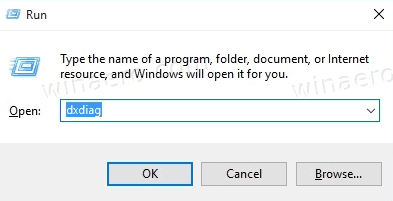
Sjekk hvilken versjon av DirectX som er installert i Windows 10
Hvordan sjekke hvilken versjon av DirectX som er installert i Windows 10 DirectX er et sett med drivere og komponenter som lar programvare i Windows (for det meste spill) fungere direkte med video- og lydmaskinvaren. DirectX forbedrer ytelsen til spill ved å tilby multimediaakselerasjon innebygd i skjermkortet, lydenheter og annen maskinvare.

Kumulative oppdateringer for Windows 10. juni 18, 2019
Microsoft lanserer kumulative oppdateringer for spesifikke Windows 10-versjoner, inkludert versjon 1809, 1803, 1709, 1703 og 1607. Oppdateringene inkluderer kun kvalitetsforbedringer. De legger ikke til nye funksjoner til operativsystemet, men de endrer build-nummeret. Her er endringene som introduseres i oppdateringene. Annonse Merk: Klikk her for å finne hvilken Windows 10-versjon du har

Skype for Web: Skjermdeling i Chrome-nettleser
Microsoft har rullet ut en forhåndsversjon av Skype for Web-tjenesten, som bringer skjermdeling til Chrome. Den nye funksjonen er tilgjengelig i Skype for Web på Chrome versjon 72+. Den nye Skype Preview-appen har et veldig strømlinjeformet brukergrensesnitt. Den følger den moderne trenden med flat minimalistisk design med glyph-ikoner

Hvordan lage en hatt i Roblox
Siden alle Roblox-karakterer bruker samme mal, er det klær og tilbehør som gjør hver enkelt unik. En tilpasset hatt kan hjelpe deg med å virkelig skille deg ut – men å lage og publisere en på Roblox er slett ikke enkelt. I dette

Hva er en MSG-fil?
En MSG-fil er mest sannsynlig en Outlook Mail Message-fil. Microsoft Outlook er den primære måten å åpne disse filene på, men noen andre programmer fungerer også.
-





